1、打开【excel客户端】,输入单元格内容,选择【开始】设置格式。
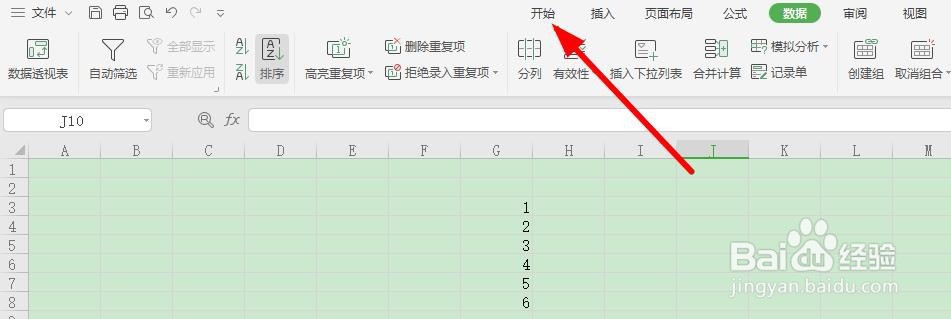
2、找到上方的【编辑框】,选择左侧的【公式编辑器】。
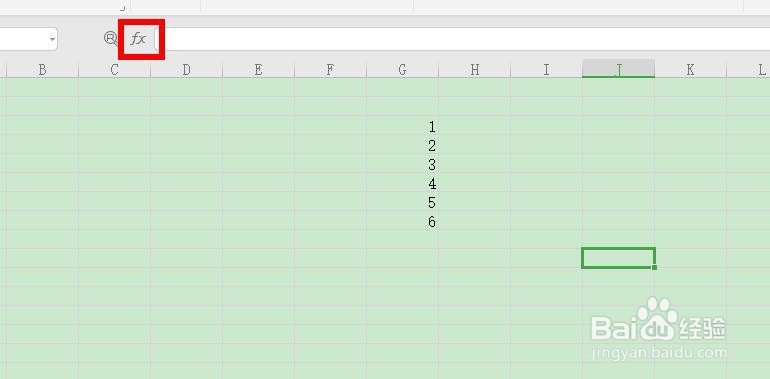
3、点击列表设置【AVERAGE函数】,点击【确定】。
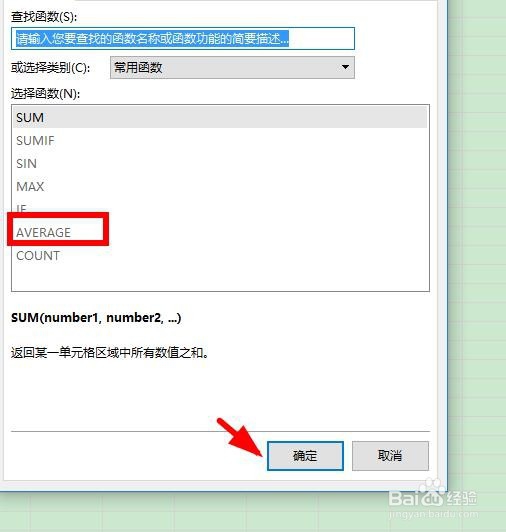
4、在弹出的对话框里面,选择【单元格计算单位】就可以显示出对应的平均数。
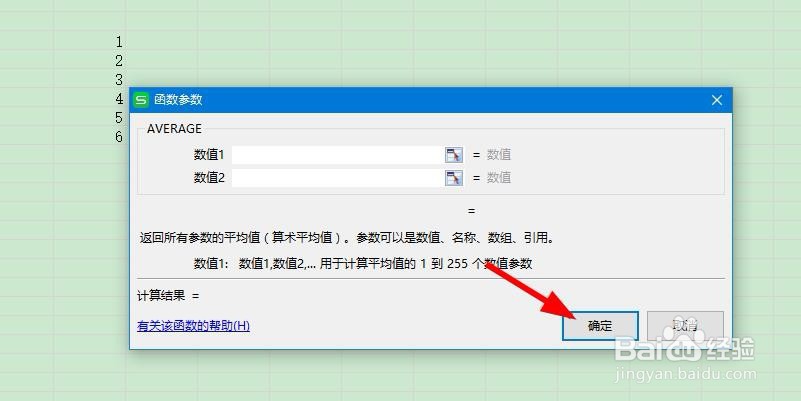
5、再就是可以双击平均数单元格,计算其他单位重新选择【单元格】。

6、选择左上方的【格式刷】,复制使用当前单元格格式。
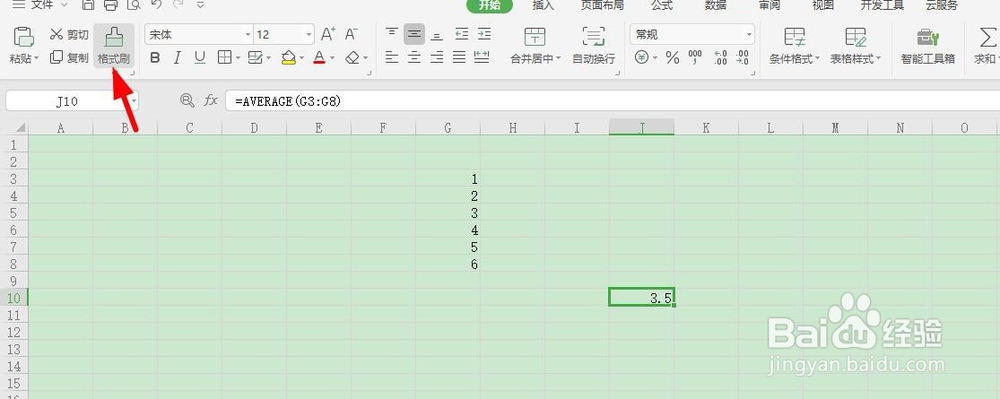
7、最后点击右上方的【关闭】选项,点击【是】保存修改内容。

时间:2024-10-13 17:49:58
1、打开【excel客户端】,输入单元格内容,选择【开始】设置格式。
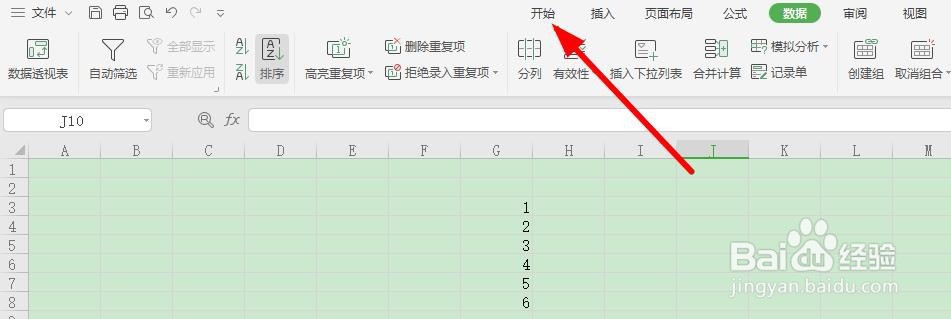
2、找到上方的【编辑框】,选择左侧的【公式编辑器】。
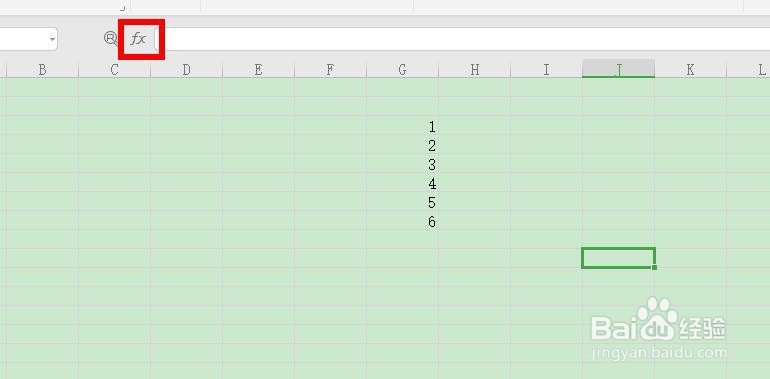
3、点击列表设置【AVERAGE函数】,点击【确定】。
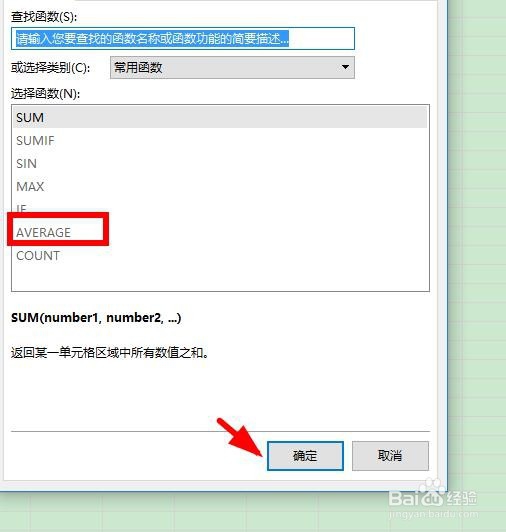
4、在弹出的对话框里面,选择【单元格计算单位】就可以显示出对应的平均数。
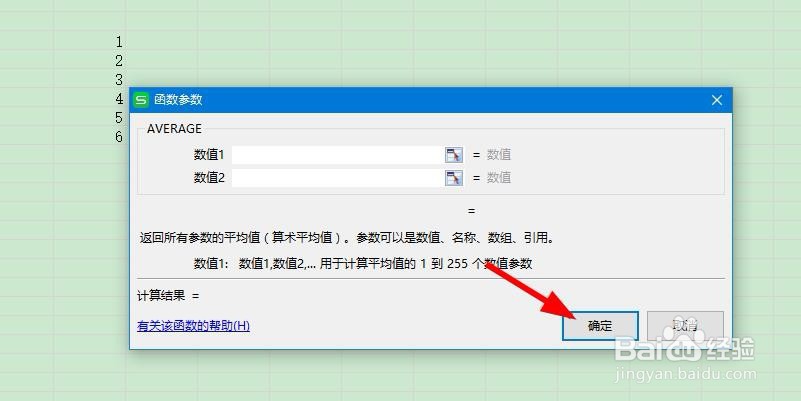
5、再就是可以双击平均数单元格,计算其他单位重新选择【单元格】。

6、选择左上方的【格式刷】,复制使用当前单元格格式。
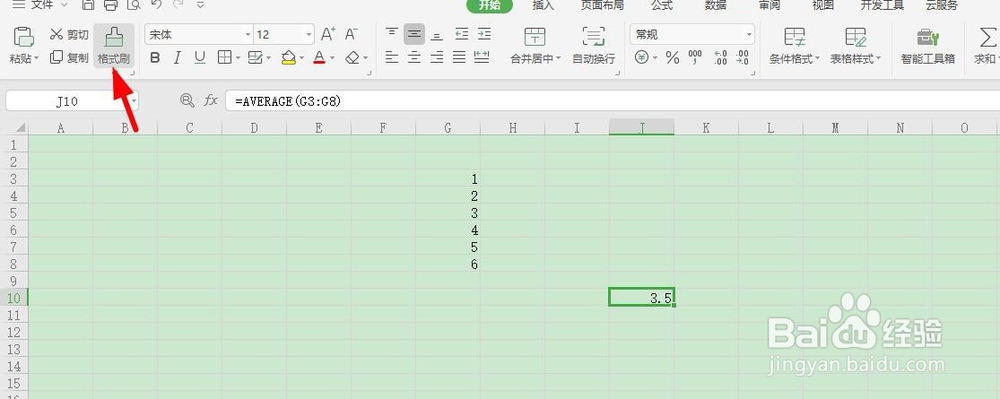
7、最后点击右上方的【关闭】选项,点击【是】保存修改内容。

